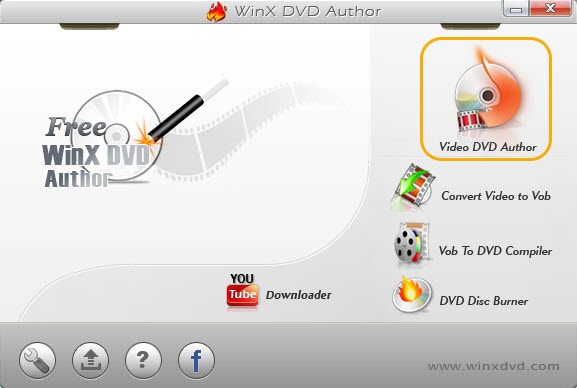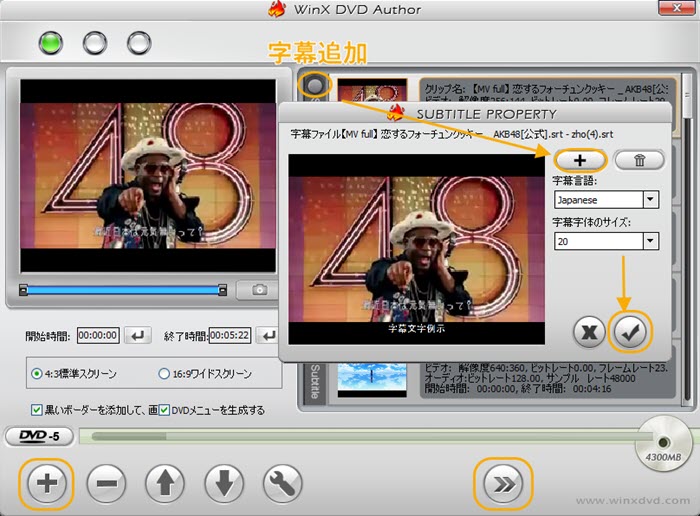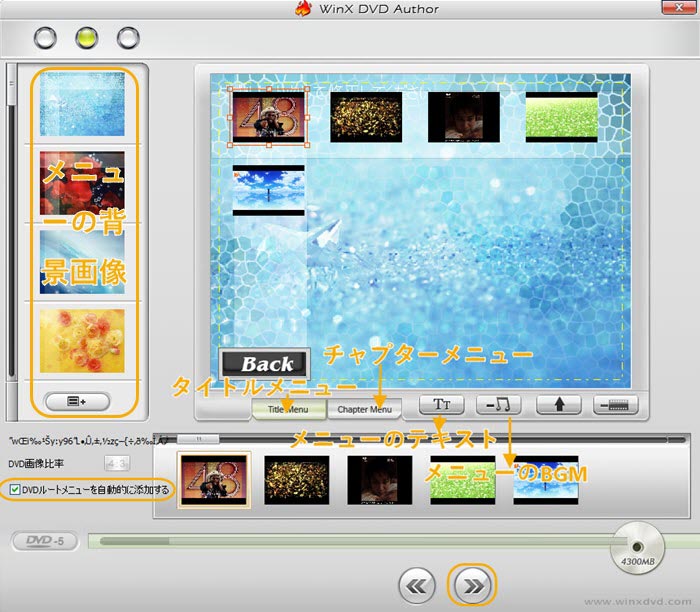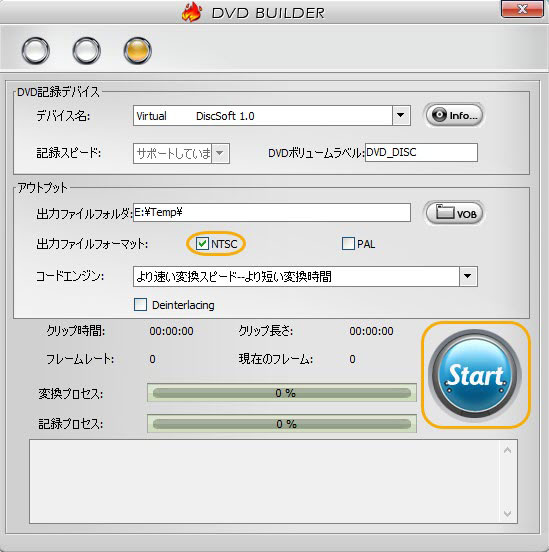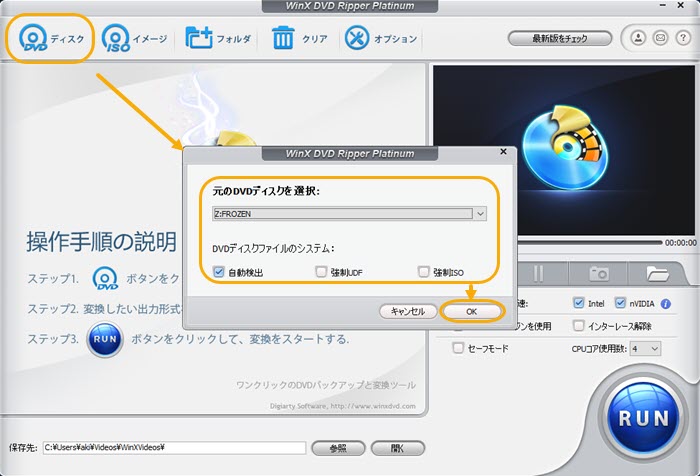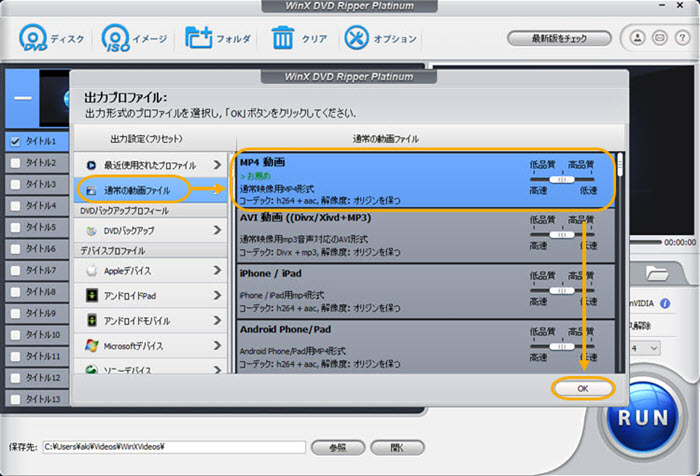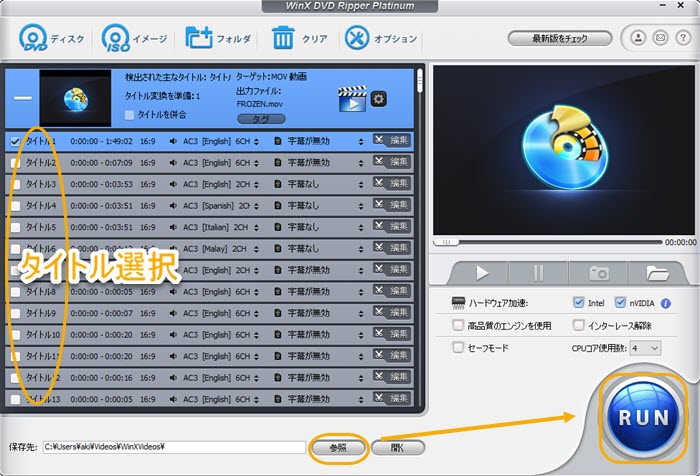DVD�g���q�S�ʁ`DVD�v���C���[�ōĐ��ł���g���q�̍쐬��DVD�f�[�^�����g���q�̑I��

DVD�iDigital Versatile Disc�j�́A�f���e���r�ԑg�A�l�̃f�[�^�Ȃǂ�ۑ����A�Đ����邽�߂̈�ʓI�ȃ��f�B�A�t�H�[�}�b�g�ł��B
DVD�ɂ͂��܂��܂Ȏ�ނ�����A���ꂼ��قȂ�g���q��K�i�����݂��܂��B�܂��ADVD���Đ����邽�߂̃v���[���[��DVD���f�[�^�����邽�߂̃\�t�g������ɓn��܂��B
�{�L���ł́ADVD�̊g���q�Ɋւ����{�I�ȏ����Љ�ADVD���쐬������@��DVD���f�[�^������ۂ̊g���q�̑I���ɂ��ĉ�����܂��B�܂��ADVD���Đ��\�Ȍ`���ɕϊ����邽�߂̂������߂̃t���[�I�[�T�����O�\�t�g��DVD���b�s���O�\�t�g���Љ�܂��B
����ł́ADVD�̊g���q��K�i�ADVD�쐬��f�[�^���̕��@�ɂ��ďڂ������Ă����܂��傤�B
�T.�@DVD�̊g���q
DVD�̊g���q�́ADVD�̎�ނ�p�r�ɂ���ĈقȂ�܂��B�Ⴆ�ADVD-VIDEO�͎�ɉf���z�[���r�f�I�Ɏg�p����ADVD-VR�͒n�f�W�ԑg��^�悳�ꂽ�r�f�I�p�ł��B�f�[�^DVD�͗l�X�ȃf�[�^���i�[���邽�߂ɗ��p����܂��B���ꂼ��̊g���q�́A����̏�������������Ă���ADVD�̋@�\����Đ��ɉe����^���܂��B�����ẮA�e��ނ�DVD�̊g���q���ڂ����Љ�܂��B
A. DVD-VIDEO�K�i��DVD�̊g���q
�g���q�F�@.VOB (.vob),�@ .IFO (.ifo),�@ .BUP (.bup)
✅�@.VOB (.vob) - Video Object
DVD-VIDEO�̎�v�ȉf���t�@�C���`���ŁA�f���r�f�I�R���e���c���i�[����Ă��܂��B�f���A�����A�����Ȃǂ��g�ݍ��킳�����`�Ŏ��߂��ADVD�v���C���[���Đ����邽�߂Ɏg�p����܂��B
✅�@.IFO (.ifo) - Information
IFO�t�@�C����DVD-VIDEO�Đ��ɕK�v�ȏ����i�[���Ă��܂��B�`���v�^�[�̔z�u�A���j���[�\���A�����g���b�N�̐ݒ�Ȃǂ��܂܂�ADVD�v���C���[�����m�ȍĐ��Ƌ@�\����邽�߂ɏd�v�ł��B
✅�@.BUP (.bup) - Backup
BUP�t�@�C����IFO�t�@�C���̃o�b�N�A�b�v�Ƃ��ċ@�\���AIFO�t�@�C�������������ꍇ�ɏ�������̂ɖ𗧂��܂��B�f�[�^�̏璷������ăf�[�^�̈��S�����m�ۂ��܂��B
�����̊g���q�́ADVD-VIDEO�̕W���I�ȍ\�����`�����A�f���≹���f�[�^�A�Đ����Ȃǂ����ʓI�ɑg�ݍ��킹�āA���i���Ő��R�Ƃ����f���̌�����܂��B
B. DVD-VR�K�i��DVD�̊g���q
�g���q�F�@.VRO (.vro),�@ .IFO (.ifo),�@ .BUP (.bup)
✅�@.VRO (.vro) - Video Recording Object
DVD-VR�K�i��DVD�ɂ����āA�^�悳�ꂽ�r�f�I�̊g���q�Ƃ��Ďg�p����܂��B���̊g���q�́ADVD���R�[�_�[��ގ��̋@��Ř^�悳�ꂽ�f���f�[�^���܂݂܂��BVRO�t�@�C���ɂ͘^�悳�ꂽ�f����I�[�f�B�I�A�Đ���i�[����Ă��܂��B
✅�@.IFO (.ifo) - Information
IFO�t�@�C����DVD-VR�Đ��ɕK�v�ȏ���ێ����Ă��܂��B����ɂ͘^�悳�ꂽ�f���̃`���v�^�[�\���A���j���[�ݒ�A�I�[�f�B�I�g���b�N�̏��Ȃǂ��܂܂�Ă��܂��B
✅�@.BUP (.bup) - Backup
DVD-VR�K�i�ł��AIFO�t�@�C���̃o�b�N�A�b�v�Ƃ���BUP�t�@�C�����g�p����܂��BIFO�t�@�C�������������ꍇ�ABUP�t�@�C������������邱�Ƃ��ł��A�f�[�^�̈��S�����m�ۂ��܂��B
�����̊g���q��DVD-VR�K�i�Ř^�悳�ꂽ�f���f�[�^�ƍĐ������i�[���ADVD�v���C���[�������̃t�@�C���𐳂����ǂݎ��Đ��ł���悤�ɂ��܂��B
C. �f�[�^DVD�̊g���q
�g���q�F�ʏ�͓���̊g���q���Ȃ��A��ʓI�ȃf�[�^�t�H�[�}�b�g�i.mp4�A.avi�A.mkv�A.exe�A.jpg�A .xlsx�Ȃǁj
�f�[�^DVD�́A��ʓI�ȃf�[�^�t�H�[�}�b�g�ō\������邽�߁A�f��≹�y�A�ʐ^�A�����A�C���X�g�[���[�Ȃǂ̈�ʓI�ȃf�[�^��DVD�ɕۑ�����ۂɎg�p����܂��B���̎��DVD�͒ʏ�A��ʂ�DVD�v���[���[�ōĐ��ł��܂��A�Ή�����f�o�C�X��\�t�g�ŊJ�����Ƃ��ł��܂��B
�U.�@DVD�v���C���[�ōĐ��ł���g���q�̍쐬
�����DVD�ɏĂ��āA�ƒ�pDVD�v���C���[�ōĐ��������Ƃ����j�[�Y�͂悭����܂��ˁB��q��3��DVD�K�i�A��̓I�ɂ�DVD-VIDEO�K�i�ADVD-VR�K�i�A����уf�[�^DVD�ɂ��āA��ʂ�DVD�v���C���[�ōĐ��������ꍇ��DVD-VIDEO�K�i�œ����DVD�ɋL�^���邱�Ƃ��������߂ł��B
�s�̂���^��DVD�͒ʏ�ADVD-Video�`���ō쐬����Ă���A���̌`���͌��ݐ��E���ōL�����y���Ă��܂��B�قƂ�ǂ�DVD�v���[���[��DVD-Video�K�i�ɑΉ����Ă��邽�߁A�Đ��ɖ�肪�����邱�Ƃ͂قƂ�ǂ���܂���B
�������ADVD-Video�`���Ő������쐬����ɂ́A���̃I�[�T�����O�\�t�g�𗘗p����K�v������܂��B�I�[�T�����O�\�t�g���g���A.vob�A.ifo�A�����.bup�Ƃ������g���q�����t�@�C�����쐬���邱�Ƃ��ł��܂��B
A. �������߂̃t���[�I�[�T�����O�\�t�g
���̒��ł��A�t���[�I�[�T�����O�\�t�g�Ƃ���WinX DVD Author���������߂ł��B

Windows DVD�������݃t���[�\�t�gWinX DVD Author
�y���i�z�F����
�y�Ή�OS�z�FWindows�FWindows 7/8/8.1/10/11 (32bit / 64bit)
�y�Ή�DVD�K�i�z�FDVD-VIDEO
�y�Ή��@�\�z�F�����lj��A���j���[�ݒ�A�A�X�y�N�g��ݒ�c
���̃\�t�g���g�p���邱�ƂŁADVD-Video �K�i�ɏ��������`���œ�����쐬���A�ƒ�pDVD�v���C���[�ŃX���[�Y�ɍĐ��ł���悤�ɂȂ�܂��BWinX DVD Author�͎g���₷���A�L�x�ȋ@�\������Ă���ADVD�̍쐬�v���Z�X���T�|�[�g���Ă���܂��B
- �������߃|�C���g
- ���@mp4�Amov�Aflv�Ȃǂ̎�v�ȓ���`���Ɋ��S�Ή�
- ���@DVD�}R�ADVD�}RW�ADVD DL+R�ADVD�}RW DL�ɓ�����������ނ��Ƃ��\
- ���@���{���̋@��Ƃ̑��������Q�ŁA�쐬����DVD��PC�����łȂ��ADVD�v���[���[��DVD���R�[�_�[�ł����Y���Ȃ��X���[�Y�ɍĐ��ł���
- ���@DVD���j���[�͎��R�ɃJ�X�^�}�C�Y�ł��A���I�ȃf�U�C�����{�����Ƃ��ł���
- ���@�\�[�X����̉掿���ő���Ɉێ����A���掿��DVD�ɑf�����������ނ��Ƃ��ł���
B. DVD�v���C���[�ōĐ��ł���g���q���쐬������@
- ❶�@�\�t�g�̃C���X�g�[��
- ����DVD�I�[�T�����O�\�t�gWinX DVD Author���p�\�R���Ƀ_�E�����[�h���Ă��������B�C���X�g�[��������A��DVD�f�B�X�N��DVD�h���C�u�ɑ}�����āA�\�t�g���N�����܂��B
- ❷�@�I�[�T�����O�@�\�I��
- WinX DVD Author�̕����̋@�\����A�I�[�T�����O�@�\�uVideo DVD Author�v��I�����܂��B
-

- ❸�@���恕�����lj�
- �u�{�v�ɂ���āAiPhone������\�t�g�ɒlj����܂��B�lj���������t�@�C���ꗗ�̍��ɂ���uSubtitle�v�ɂ����srt�����̒lj����\�ł��B
- ❹�@DVD�I�[�T�����O�ݒ�
- ���@�����̃v���r���[�E�B���h�E�̉����ŁA����̒����i�J�n�������I�������j�����邱�Ƃ��ł��܂��B
- ���@�W��DVD�̏c�����4:3�Ȃ̂ŁA�A�X�y�N�g��̓f�t�H���g�̂܂܁i4:3�j�ł����ł��B
- ���@�u�����{�[�_�[��Y�����āA��ʂ̊������ێ�����v�Ƀ`�F�b�N������̂��������߂ł��B���̐ݒ�ł���Ȃ�A����̃A�X�y�N�g�䂪DVD�̐ݒ�i4:3�j�ƈقȂ�ꍇ�A�����I�]���̕����ɍ��т�lj����Ē������Ă���܂��B
- ���@�uDVD���j���[������v�Ƀ`�F�b�N����ꂽ��A�^�C�g�����j���[�E�`���v�^�[���j���[�̂���DVD���쐬���邱�Ƃ��ł��܂��B
- ���@�usubtitle�v�ɂ���āu.srt�v�̎������lj��ł��܂��B
- ���@�ݒ芮����A�u�����i���ցj�v�{�^�����N���b�N���܂��B
-

- ❺�@���j���[�ݒ�
- �^�C�g�����j���[�A�`���v�^�[���j���[�A���j���[��BGM�A�w�i�摜��ݒ肵�Ă���A�u>>�v�{�^�����N���b�N���Ă��������B
-

- ❻�@DVD�����ݐݒ�
- �uNTSC�v�Ƀ`�F�b�N�����āA���̍��ڂ͕K�v�ɂ���Đݒ肵�āA�uStart�v�{�^�������������ł��B.vob�A.ifo�A�����.bup�Ƃ������g���q�����t�@�C�����쐬����ADVD�ɏ������ނ��Ƃ��ł��܂��B
-

�V. DVD���f�[�^�����鎞�Ɋg���q�̑I��
���܂��܂ȗ��R����ADVD���f�W�^���t�@�C���ɕϊ�����K�v�������邱�Ƃ�����܂��B���Ɏs�̂�DVD����^��DVD���o�b�N�A�b�v�������Ƃ����j�[�Y���悭�����܂��B
DVD���f�[�^������ہA�I�����ׂ��g���q�́A��ɗp�r���]����i���A�Đ��f�o�C�X�̌݊����ɂ���ĈقȂ�܂��B�ȉ��ł́A��ʓI�ɂ悭���p�����DVD�f�[�^���p�̊g���q���Љ�܂��B
✅�@.ISO (.iso)
�T�v�FDVD�S�̂�1�̃C���[�W�t�@�C���ɕϊ����܂��B�f�B�X�N�S�̂̍\����R���e���c�����̂܂ܕۑ�����A�����悤�ɏĂ��������Ƃ��ł��܂��BISO�C���[�W�̓f�B�X�N�̊��S�ȕ����ł��B
���_�F�掿�≹���̗͑S������܂���B����DVD�ւ̏����݂��ȒP�ɂł��܂��B
�����FISO�ɑΉ��ł��Ȃ��v���C���[������܂��B
✅�@.MP4 (.mp4), .MKV (.mkv), .AVI (.avi) , .MOV (.mov) �Ȃǂ̈�ʓI�ȓ���t�H�[�}�b�g
�T�v�FDVD����f���r�f�I�𒊏o���āA��ʓI�ȓ���t�H�[�}�b�g�ɕϊ����܂��B����ɂ��A�قȂ�f�o�C�X��f�B�A�v���C���[�ōĐ��ł��܂��B
���_�F�t�@�C���T�C�Y�����k����A�I�����C���ŋ��L���₷���Ȃ�܂��B��ʓI�ȓ���Đ��A�v���P�[�V�����ŃT�|�[�g����Ă��܂��B
�����F �f���≹���̈ꕔ�����k����邽�߁A�ꕔ�̕i����������\��������܂��B
✅�@.VOB (.vob)�܂���MPG
�T�v�Fvob��MPG�̃R�[�f�b�N��DVD�Ɠ�����MPEG-2�R�[�f�b�N�ɐݒ肵�ăR�s�[����ꍇ�A�G���R�[�h���Ȃ��ŁA���ڂɖ{�҂̃r�f�I�ƃI�[�f�B�I�f�[�^�𒊏o���܂��B
���_�F�G���R�[�h���Ȃ��̂ŁA�掿�Ɖ����̗͂���܂���B
�����FMP4��MOV�Ȃǂ��t�@�C���T�C�Y���傫���ł��B
✅�@video_ts�t�H���_
�T�v�FDVD�ɂ���ifo, vob, bup�t�@�C����S�ăR�s�[����video_ts�t�H���_�ɕۑ����܂��BVOB�t�@�C���ɂ͉f���A�����A�����Ȃǂ��܂܂�ADVD�v���C���[�ōĐ�����܂��B
���_�FDVD�̃I���W�i���ȃt�H�[�}�b�g��ێ����A������xDVD�ɍ쐬����ɕ֗��ł��B�܂��A��ʂ̃��f�B�A�v���C���[�ł������ɍĐ��ł��܂��B
�����F�t�@�C���T�C�Y���傫���ł��B
�܂��A����̃R�[�f�b�N���掿�ƃt�@�C���T�C�Y�ɉe����^���܂��B�����ł́A�ł��ėp����Ă���H.264�R�[�f�b�N�Ƃ��̌㑱�̓��戳�k�R�[�f�b�N��HEVC�iH.265�j�ɂ��ďЉ�܂��BDVD��mp4, avi, mkv�Ȃǂɕϊ����鎞�A�R�[�f�b�N�̑I���ɂ����ӂ��Ă��������B
✅�@HEVC/H.265
�T�v�FHEVC�́AH.264��������ɗD�ꂽ���k���������r�f�I�R�[�f�b�N�ł��B���掿�ȉf������菬���ȃt�@�C���T�C�Y�Œł��܂��B
���_�F�������k����: HEVC��H.264�������ʓI�Ȉ��k���������A�����掿���ێ����Ȃ����菬���ȃt�@�C���T�C�Y���\�ł��B���𑜓x�T�|�[�g: 4K��8K�Ȃǂ̍��𑜓x�f���ɓ��ɓK���Ă��܂��B
�����F HEVC�͔�r�I�V�����R�[�f�b�N�ł��邽�߁A�ꕔ�̌Â��f�o�C�X��\�t�g�E�F�A�ł̃T�|�[�g���s�����Ă���ꍇ������܂��B
✅�@H.264
�T�v�FH.264�́A�������k�����ƗD�ꂽ�r�f�I�i��������i�I�ȃr�f�I�R�[�f�b�N�ł��B���HD�����Full HD�r�f�I�Ɏg�p����A�L���T�|�[�g����Ă��܂��B
���_�F�L���T�|�[�g: H.264�͂قƂ�ǂ̃f�o�C�X��v���C���[�ōL���T�|�[�g����Ă���A�E�F�u��X�g���[�~���O�T�[�r�X�ł���ʓI�ł��B�D�ꂽ���k����: ��r�I�����ȃt�@�C���T�C�Y�ō��i���ȉf������܂��B
�����F�����r�b�g���[�g���K�v: �����r�f�I�i�����ێ����邽�߂ɂ́A��r�I�����r�b�g���[�g���K�v�ł��B
A. �������߂�DVD���b�s���O�\�t�g
�s�̂�DVD����^��DVD�A�I�[�T�����O�\�t�g�ō쐬����DVD���f�[�^������ɂ́A����DVD���b�s���O�\�t�g���K�v�ł��B�����ł������߂�DVD���b�s���O�\�t�g��WinX DVD Ripper Platinum�ł��B

DVD���b�s���O�\�t�gWinX DVD Ripper Platinum
�y���i�z�F����
�y�Ή�OS�z�FWindows 11/10/8/7�GMac OS X 10.5���͂���ȍ~
�y�Ή�DVD�K�i�z�FDVD-VIDEO
�y�Ή��R�s�[�K�[�h�z�FCSS, RC, RCE, APS, UOPs, Sony ARccOS, �e�ʋU��, �f�B�Y�j�[DRM, ALPHA-DVD, Rip Guard, DVD Magic�Ȃǎ嗬��DVD�R�s�[�K�[�h�ɑS�Ή��I
WinX DVD Ripper Platinum�́A���ʂȋ@�\�ƍ����p�t�H�[�}���X��g�ݍ��킹���M�����̍���DVD���b�s���O�c�[���Ƃ��āA���[�U�[���獂���]���Ă��܂��BWindows�����Mac�v���b�g�t�H�[���ŗ��p�\�ł��B
- �������߃|�C���g
- ���@�ŐV�����͂�DVD�R�s�[�K�[�h�ɂ��Ή����A�s�̂�DVD����^��DVD�����ʓI�Ƀ��b�s���O�ł���
- ���@DVD��MP4�AAVI�AWMV�AFLV�ȂǁA����ɂ킽�铮��E�����t�H�[�}�b�g�ɕϊ��ł���
- ���@DVD�̃g���~���O�A�N���b�s���O�A�^�C�g�������A�T�u�^�C�g���lj��A���ʂ̕ύX�ȂǁA���ʂȕҏW�@�\�����ڂ���Ă���
- ���@���O�ɐݒ肳�ꂽ�v���t�@�C����o�͐ݒ肪�[�����Ă���AiPhone��iPad�APS5�ȂǁA����̃f�o�C�X��v���b�g�t�H�[�������ɍœK�Ȑݒ�ŕϊ��ł���
- ���@�D�ꂽ�G���R�[�h�G���W��������A���掿�ȓ���o�͂��������Ă���
- ���@1�F1����DVD��ISO�C���[�W�܂���video_ts�t�H���_�ɃR�s�[����
B. DVD��ɕϊ�������@
- ❶�@DVD���\�t�g�ɒlj�
- DVD���p�\�R����DVD�h���C�u�ɑ}�����āAWinX DVD Ripper Platinum���J���A�N����ʂ̍���ɂ���uDVD�f�B�X�N�v���N���b�N������A�\�t�g�������I��DVD�̂���DVD�h���C�u��I�����܂��B�uOK�v�{�^���������N���b�N���܂��B
P.S. ���ʂ�DVD�Ȃ�A�f�t�H���g�ݒ�ł����ł��B�A�_���gDVD�Ȃ�A�u����ISO�v�Ƀ`�F�b�N�����Ă��������B -

- ❷�@�o�̓v���t�@�C���̑I��
- ��L�ŏЉ���g���q���Q�l���āA�j�[�Y�ɂ���āA�o�̓t�H�[�}�b�g��I�����܂��B
- ���@�����A����܂�DVD�ɏ������݂����Ȃ�A�o�̓v���t�@�C�����uDVD�o�b�N�A�b�v�v���uDVD��ISO�C���[�W�փN���[���v/�uDVD���t�H���_�ɃN���[���v��I�����Ă��������B
- ���@�ǂ�ȃf�o�C�X�ł��Đ��������Ȃ�A�u�ʏ�̓���t�@�C���v���uMP4����v�̏��ŃN���b�N���Ă��������B
-

- ❸�@���b�s���O�X�^�[�g
- �ۑ��������^�C�g���Ƀ`�F�b�N�����āA�u�Q�Ɓv�{�^���ɂ���ĕۑ����I��������A�uRUN�v�{�^�����N���b�N���܂��BDVD���b�s���O��Ƃ��n�܂�܂��B
-

������
DVD�́A�f���r�f�I��ۑ����A�������邽�߂֗̕��ȃ��f�B�A�`���ł����A���ɂ�DVD���f�W�^���t�@�C���ɕϊ�������ADVD���쐬�����肷��K�v������܂��B�{�L���ł́ADVD�̊g���q��K�i�ADVD���쐬������@��f�[�^������ۂ̊g���q�̑I���ɂ��ďЉ�܂����B
DVD�쐬��f�[�^���Ɋւ���l�X�ȃj�[�Y�ɑΉ����邽�߂ɁA�K�ȃ\�t�g�E�F�A��g���q�̑I�����d�v�ł��B�܂��ADVD�v���C���[��f�o�C�X�Ƃ̌݊�����Đ��i�����l������K�v������܂��B
�œK�ȕ��@��c�[����I�����邽�߂ɁA���g�̃j�[�Y����ɍ��킹�Č������A�ŗǂ̑I�����s���܂��傤�B

WinX DVD Author - �����Ŏg����I�[�T�����O�\�t�g
☑ ���������掿�œ������DVD�ɏ������߂�I
☑ �^�C�g�����`���v�^�[���j���[���J�X�^�}�C�Y�ł���B
☑ �f���̃g���~���O�ҏW�⎚���lj��A���ђlj��Ȃǂ��Ή��B



















 �L�����y�[��
�L�����y�[��